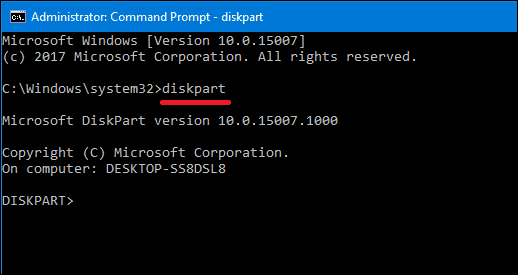
Levyjen alustaminen ja alustaminen voidaan tehdä helposti Windows 10: ssä Levynhallinnan avulla tai jopa Resurssienhallinnan ”Tämä tietokone” -näytöltä. Mutta jos haluat hieman enemmän hallintaa tai jos et pysty käynnistymään kokonaan Windows 10: een, tietämys levyn alustamisesta komentorivillä voi olla hyödyllistä. Komentorivi sisältää osiointiohjelman nimeltä levyke voit muotoilla sekä paikallisen että liitetyn tallennustilan. Tässä artikkelissa näytämme, kuinka sitä käytetään Windows 10: ssä ja miten voit käyttää sitä Windows 10: n asennuksen aikana.
Alusta paikalliset levyt ja liitetty tallennustila DiskPart-sovelluksella Windows 10: ssä
Aloita käynnistämällä komentokehote Windows 10: ssä. Nopein tapa tehdä se on painaa Windows-näppäin + X napsauta sitten Komentokehote (järjestelmänvalvoja). Kirjoita komentokehotteeseen: levyke paina sitten Enter. Tämä käynnistää levyn osioinnin komentorivin.
Tyyppi luettelolevy paina sitten Enter.
Tämä paljastaa kaikki liitetyt tallennuslaitteet. Kuten alla voit nähdä, sekä paikallinen kiintolevy (20 Gt osio) että ulkoinen tallennustila (2 Gt) on liitetty. Minun tapauksessani asema, jonka haluan alustaa, on 2 Gt: n osio.
Valitse pieni osio kirjoittamalla: valitse levy 1 paina sitten Enter – tämä on pieni 2 Gt: n osio, jonka haluan alustaa. Jos sinulla olisi enemmän liitettyjä tai kiinnitettyjä tallennuslaitteita, ne luetellaan levyinä 0, 1, 2, 3 jne.
Kun asema on valittu, kirjoita puhdas paina sitten Enter.
Tyyppi luo osio ensisijainen paina sitten Enter
Tyyppi aktiivinen paina sitten Enter
Tyyppi format fs = exfat label = ”AJOTARRA TÄTÄ” nopea paina sitten Enter
Tämä komento alustaa ja merkitsee aseman, esim muoto fs = exfat label = ”Groovy”. Jos alustat paikallista levyä, sinun on käytettävä NTFS: ää exFAT: n sijasta tai voit valita jonkin muun sopivan tiedostojärjestelmän, kuten FAT32: n, joukosta.
Tyyppi poistua ja paina Enter uudelleen.
DiskPart-komentorivi-apuohjelmaa voi käyttää myös muilla tavoilla. Kun suoritat uuden Windows 10 -asennuksen, voit alustaa ja valmistella tallennuslaitteita DiskPartin avulla. Saapuessasi Mukautettu / Lisäasetukset-näyttöön paina Shift + F10 käynnistääksesi komentorivin ja kirjoita sitten: levyke käynnistää Levyn osiointi -apuohjelma.
Jos et pysty käynnistymään Windows 10 -työpöydälle, voit käyttää komentokehotetta myös palautusympäristöstä.
Muista, että tämä ei rajoitu vain paikalliseen tai ulkoiseen tallennustilaan; voit käyttää sitä myös SD-korttien alustamiseen sen lisäksi, että valmistelet paikallisen kiintolevyn Windows 10: n uutta asennusta varten asennuksen aikana.
Kuten aina, kerro meille mielipiteesi kommenteista ja kerro meille mitä jos jokin muu arkinen tehtävä haluat kokeilla komentorivillä.